Indholdsfortegnelse:
- Trin 1: Talten
- Trin 2: Programmering af kontrolpanelet
- Trin 3: Oprettelse af kontrolpanel - Takket være School Laser Graver
- Trin 4: Tyverisikring
- Trin 5: Omslutning af kontrolpanelet
- Trin 6: Snyde penge?
- Trin 7: Dispenserdesign
- Trin 8: Dispensermekanisme
- Trin 9: One Tight Fit
- Trin 10: Oprettelse af bunddispenserdækslet
- Trin 11: Oprettelse af adgangsdøren
- Trin 12: Jam det på plads
- Trin 13: Kabelhåndtering - Takket være særlige huller
- Trin 14: Hold det lukket! - Forår indlæser døren
- Trin 15: Åben for virksomheder
- Trin 16: Det første køb … "Prom?"

Video: Sodavandskabet - automat: 16 trin (med billeder)

2024 Forfatter: John Day | [email protected]. Sidst ændret: 2024-01-30 08:29


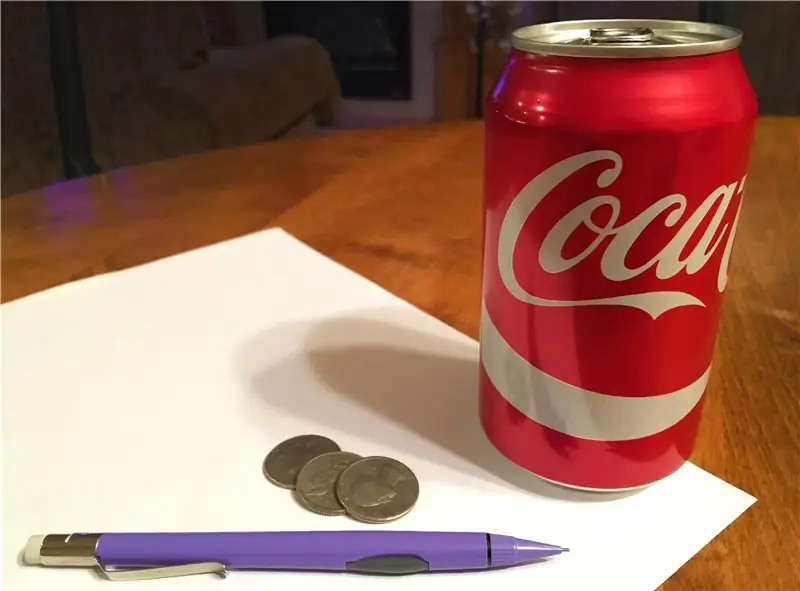
Skabe er bare ikke, hvad de plejer at være. Med så mange skoler, der flytter til elektronisk udstyr til bøger, bliver skabe mindre plads til dine bøger og mere til et spørgsmål om: "Hvad skal jeg gøre med dette?"
Hvad hvis du kunne bruge den plads til din egen automat? I denne Instructable vil jeg fortælle dig, hvordan jeg kom på ideen, hvordan jeg designede den, hvordan jeg løste et par problemer undervejs, og hvordan det hele blev til! Så åbn en dåse med din yndlingsdrink, og kom med!
Trin 1: Talten
For lidt mindre end et år siden, på vej tilbage fra frokost til U. S. History time, kiggede jeg på et af skabene og tænkte "hvor sejt ville det være at få en automat til at passe helt inde i et skab?" Kort tid efter nævnte jeg ideen for et par klassekammerater ved mit bord. Vi talte derefter om det et stykke tid som en joke, men jo længere vi gik, for mig syntes ideen helt mulig!
Jeg begyndte at tegne grove skitser til siden af den opgave, vi havde foran os. Inden jeg gik videre, dagen efter, bragte jeg et målebånd til skolen, og under frokosten gik jeg til skabet for at få alle målinger, jeg kunne. Et par dage senere var skolen ude om sommeren.
Trin 2: Programmering af kontrolpanelet


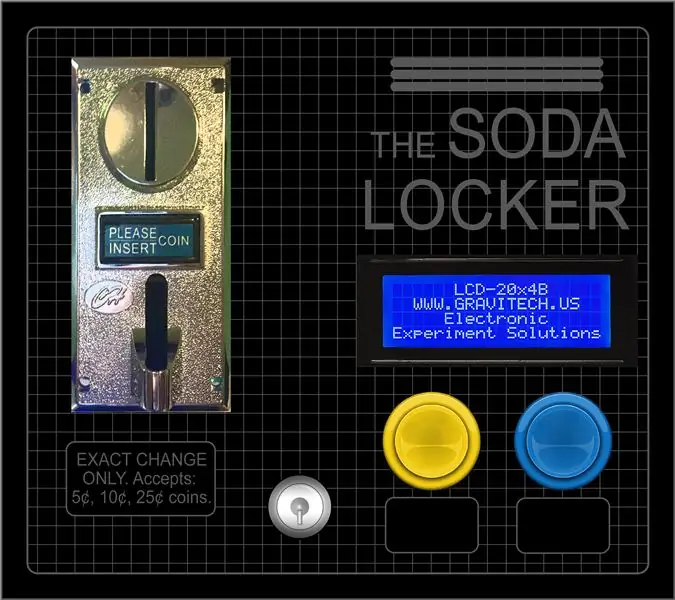
Med ethvert projekt finder jeg det bedst at få den elektroniske side af tingene til at fungere først. I løbet af sommeren startede jeg med at købe en Arduino, møntacceptor, en LCD -skærm og en magnetisk sivkontakt. Jeg havde også en del arkadeknapper, der lå rundt fra et tidligere projekt. Jeg monterede derefter alt inde i en skokasse og tilsluttede det hele ved hjælp af jumperkabler til at oprette forbindelser. Det var nyttigt at have et brødbræt til at montere en fælles grund til. Møntacceptoren krævede 12 volt, mens Arduino bruger 5v, så for nu drev jeg møntacceptoren med en 12-volt DC-strømadapter.
Programmering var en læringsproces. Jeg arbejdede en enhed ad gangen, startende med skærmen. Amazon -kommentarsektionen var nyttig til dette trin. Nogen havde allerede postet arbejdskode til skærmen. Efter at have spillet rundt med et par variabler, gik jeg videre til møntacceptoren.
For møntacceptoren førte en simpel google-søgning mig til Skipets instruerbare:
Møntacceptoren virker ved at pulse et programmeret antal pulser til Arduino. Derefter multiplicerer Arduino pulserne med $ 0,05 for at give en præcis repræsentation af mængden af penge, der er indsat. Så længe din største fælles faktor mellem mønter er 5 øre, fungerer dette fantastisk! Jeg programmerede møntacceptoren til at udsende 1 puls for nikkel, to pulser for dimes og 5 pulser i et kvarter. Jeg ønskede ikke at skulle give forandring, så jeg forlod dollarmønter. Jeg efterlod også en halv dollar, da de ikke passede ind i mønten. Jeg kombinerede dette med skærmen, når jeg havde fundet ud af acceptoren.
Efter det var jeg på rulle. Jeg besluttede at sælge to forskellige slags pop for at passe maskinen ind i skabet. Jeg tilsluttede to arkadeknapper for at købe popen, 2 servoer og tilføjede reed -kontakten for at give mig selv en admin -adgangsside. Her opregnede jeg antallet af solgte dåser, det aktuelle lager, den samlede omsætning. Mens du er på den aktuelle lagerside, kan du trykke på en af arkadeknapperne og holde den inde for at angive, at der bliver lagt mere lager.
Efter at have kontrolleret, at alt fungerede, købte jeg et 12-volt batteri med dyb cyklus fra Amazon. Jeg sluttede batteriet direkte til møntmodtageren og brød en USB -biladapter ned for at køre parallelt med batteriet til Arduino. Billaderen havde en 2 Amp og 1 Amp port, så jeg drev skærmen og Arduino med 1 Amp og servoerne med 2 Ampere. Ved hjælp af et spændingsdelerkredsløb kunne jeg også vise batterispændingen på admin -siden.
Trin 3: Oprettelse af kontrolpanel - Takket være School Laser Graver
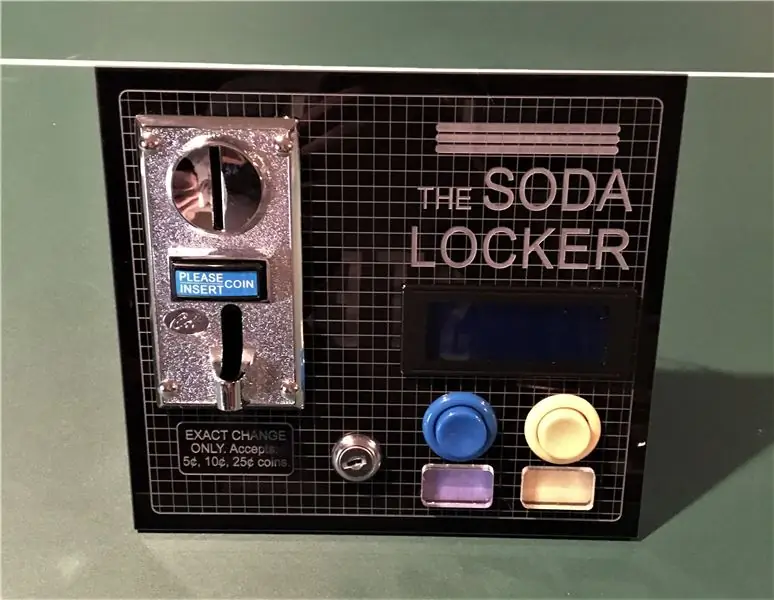
Du kan ikke lave en automat fra en Nike -skoboks. På det seneste har jeg udnyttet vores skoles nye Epilogue Mini 24-tommer laserskærer. Jeg besluttede at bruge sort akryl til automatens forside. Det klipper pænt, og det ser også ret rent ud. Efter programmering af kontrolpanelet havde hver komponent brug for et hjem. Jeg var nødt til at sikre, at intet løb ind i noget andet fra bagsiden, da ting som møntacceptor og batteri fylder betydeligt.
Jeg lavede en hurtig mock-up i Photoshop, før jeg tegnede panelet i CorelDRAW. Det er et godt tidspunkt at navngive maskinen! Jeg kunne godt lide "The Soda Locker." Jeg endte med at kunne lide det indgraverede gitterlook i baggrunden med afrundede rektangelkanter. Jeg skar et par huller til knappen, nøglehullet, skærmen, logoet viser og møntacceptor. Derefter monterede jeg alt på det udpegede sted. Jeg lagde også to stykker klar akryl til at dække logoet.
Alt så godt ud indtil videre!
Trin 4: Tyverisikring


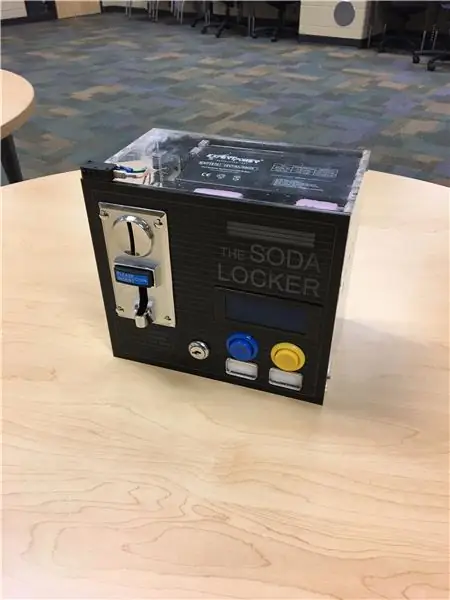
En af de vigtigste funktioner, kontrolpanelet skulle have, var tyverisikring. Jeg ville ikke have, at andre fjernede kontrolpanelet fra skabet. Skabets forside har en læbe, hvor døren hviler ind. Jeg skar to brædder med samme tykkelse som denne læbe og skar spalter i hvert bræt, som ville gøre det muligt at skubbe en nøgledrevet arm ind, når den var i brug. Når den er låst, er betjeningspanelet "for stort" til at trækkes ud. Så er alt, hvad jeg skal gøre for at få kontrolpanelet ud, at dreje nøglen og trække fremad.
Trin 5: Omslutning af kontrolpanelet
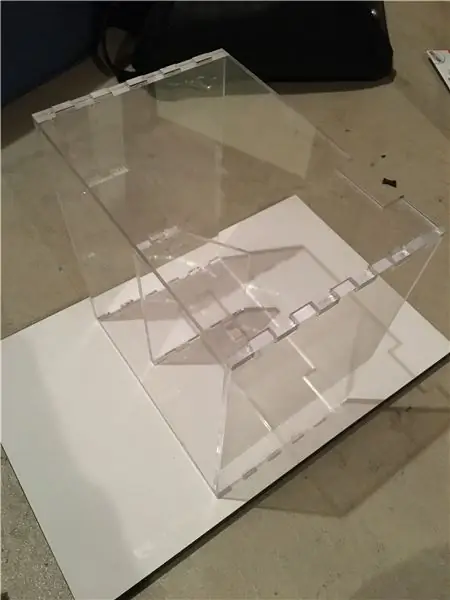
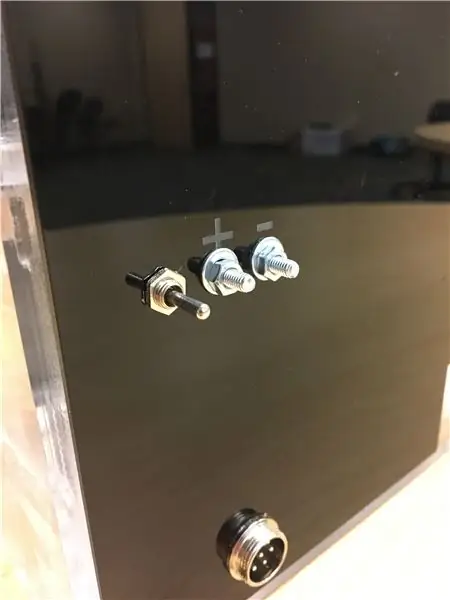
Da selve kontrolpanelet var færdigt, indkapslede jeg alt i en akrylkasse. Kassen ville passe ind i madkassehylden inde i skabet. Jeg byggede understøtninger til at holde batteriet på plads, væk fra alt andet. Bagpanelet holdes fast af skabsmagneter, så jeg når som helst kan få adgang til indersiden. Det indeholder et par huller til en afbryder, som kan drejes til "opladningstilstand" forbinder to skrueterminaler direkte til batteriet. Dette gør opladning meget lettere, da jeg ikke behøver at åbne maskinen for at oplade den. Under møntmodtageren inkluderede jeg et hul til en skuffe, som fanger eventuelle mønter, der er sat i. På toppen af kassen brugte jeg mikrokontakten fra en anden arkadeknap som afbryderkontakt til batteriet. Jeg ville ikke have, at automaten var tændt, mens skabsdøren var lukket, så når skabsdøren lukker, rammer den kontakten og slukker for automaten.
Trin 6: Snyde penge?
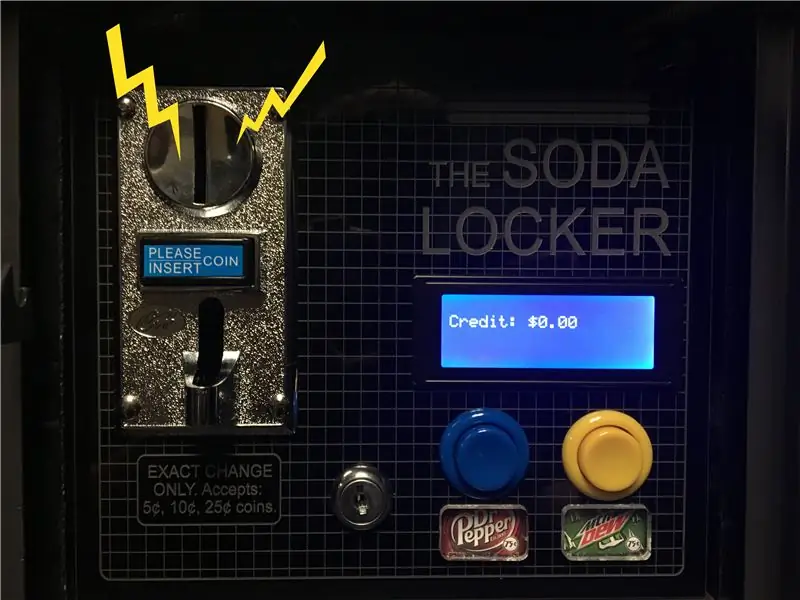
Det tog ikke lang tid, før jeg indså, at der af og til ville være ekstra 5 cent i maskinen efter et stykke tid. Dette var IKKE godt. Efter at have forsøgt at diagnosticere problemet fandt jeg ud af, at efter at have trukket et tæppe over mit hoved, ville det at berøre en fjerdedel til møntacceptorens forside aktivere en eller flere puls, der giver dig 5 cent, bare for statisk elektricitet! Jeg er ikke elektriker, men jeg antog, at jordforbindelse af alt inklusive frontpladen ville løse problemet. Skabene er dog malet. Jeg ville slet ikke ændre skabet, så jordforbindelse fungerede ikke. Jeg besluttede at løse problemet med lidt programmering.
Jeg startede med at måle afstanden mellem hver puls for en mønt. Det ender med at være omkring 130 ms fra hinanden, så længe du bruger den hurtige indstilling på møntadapteren. Derefter ændrede jeg møntprogramskitsen for at kontrollere, om hver puls er 130 ms fra den sidste puls. Hvis dette er sandt, tilføjes en 5 cent puls til møntværdien. Men hvis du tænker over det, har den allerførste puls fra enhver mønt en større afstand fra den sidste puls. Den sidste puls var den mønt, der blev indsat før. Så f.eks. At lægge en fjerdedel i tæller for 4 pulser, hvilket giver dig 20 øre. Nikkler virkede ikke engang, fordi en puls umuligt kunne være 130 ms fra den sidste, medmindre du satte to nikkler i så hurtigt.
For at løse dette omprogrammerede jeg lige møntacceptoren til at puls to gange for nikkler, tre gange for dimes og seks gange i kvartaler.
Hvad gjorde alt dette lort? Nu, medmindre du kan chokere møntmodtageren med statisk elektricitet mindst to gange, nøjagtigt 130 ms fra hinanden, så er der ingen måde statisk elektricitet nogensinde vil tælle for en mønt.
Her er koden til alle interesserede!
Trin 7: Dispenserdesign

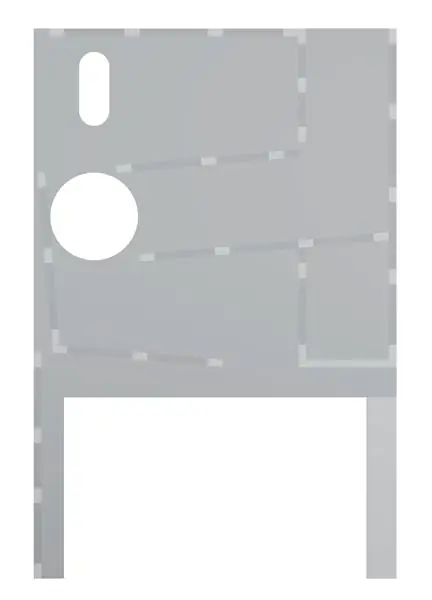

Efter at have fået det elektroniske aspekt af vejen, gik jeg videre til dispenserkasserne. Disse ville gå helt i bunden af skabet. Jeg har designet en laserskåret klar æske på Autodesk Inventor. Efter laserskæring passer jeg det sammen et par gange, inden jeg limer med trælim. De endte med at være ret stærke, da de var færdige! Hver æske rummer 6 dåser af en bestemt type. Kasserne var spejlvendte billeder af hinanden, så at forlade det sidste ben ude skaber en dejlig åbning i bunden for at få fat i din dåse. Hullet på siden af kassen tjente til at holde en C -formet kanal, der vender 90 grader og tilbage hver gang en dåse sælges. Dette forhindrer alle dåser i at blive udleveret, mens de skal tændes ad gangen. Jeg tilføjede en smule længde i bunden for at dåsen kunne rulle, før den faldt for at forhindre folk i at rode med C -kanalen.
Trin 8: Dispensermekanisme


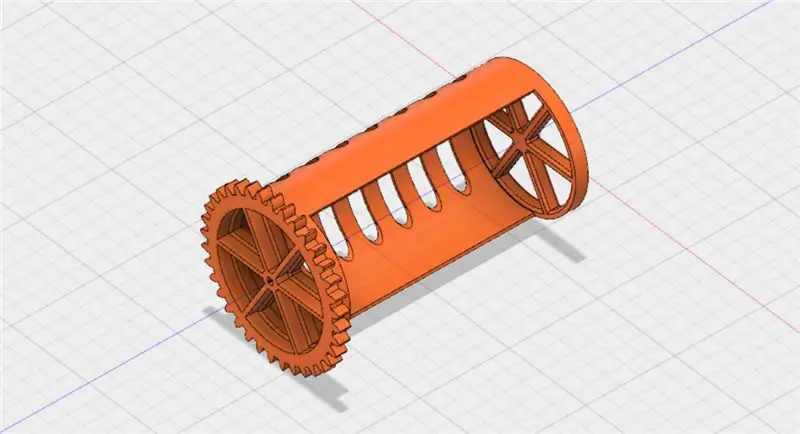

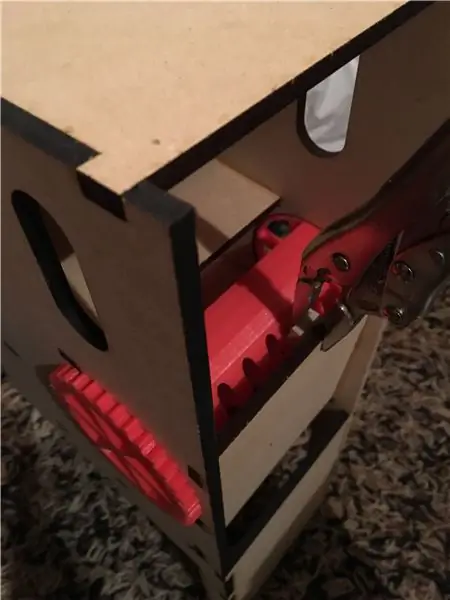
Dispenseren ville ikke fungere uden en C -formet kanal for dåserne at falde i. Inden jeg gik over til 3D-udskrivning, lavede jeg et par prototype dispenser kanaler. Jeg startede med pap pakket rundt om to akrylskiver med et par akrylgear. Selvom der ikke er nogen mekanisk fordel ved at geare det 1: 1, gjorde jeg dette for at holde dispenseren lav profil ved at montere servoen på indersiden af kassen. Det var ikke perfekt, men pap fungerede ret godt. Jeg prøvede at udskifte pap med et tyndt stykke varmekræftet akryl, men det endte med at blive værre.
Jeg kom med et endeligt design i Fusion 360 og fik det udskrevet fra https://www.makexyz.com/ tjenesten. Hvis du ikke har gennemgået MakeXYZ, kan jeg varmt anbefale det! Det var rimelig billigt for de kvalitetsdele, jeg modtog. Det er også meget hurtigt.
På det sidste billede ser du et stykke fastspændt på kassens bagvæg. Jeg limede et par propper, der passer ind i åbningerne på det 3D-printede stykke, som tjener til at forhindre, at delen glider ud af kassen. Når proppen er limet, kan du ikke tage delen ud mere.
Derefter monterede jeg servoen inde fra boksen, placerede et laserskåret gear på ydersiden og testede det efter at have tilsluttet det til kontrolpanelet.
Trin 9: One Tight Fit

Efter at have gjort så meget, regnede jeg med, at jeg ville tage alt, hvad jeg havde med til skolen for at teste det! Skolen var startet op igen på dette tidspunkt, så jeg kunne få min ven til at hjælpe mig med at bringe den ind i bygningen.
At få dispenserne til at passe var et trick! For at gøre det satte jeg den venstre dispenser i og gled den over. For derefter at få den højre side ind, satte jeg den ind over den anden dispenser, flyttede den til højre og sænkede den på plads ved siden af den venstre dispenser. Derefter gled jeg et halvt tommer bord ind mellem de to dispensere for at sætte dem udad i siderne af skabet. Tavlen hviler på en læbe, jeg inkluderede, når jeg designede æskerne.
Trin 10: Oprettelse af bunddispenserdækslet

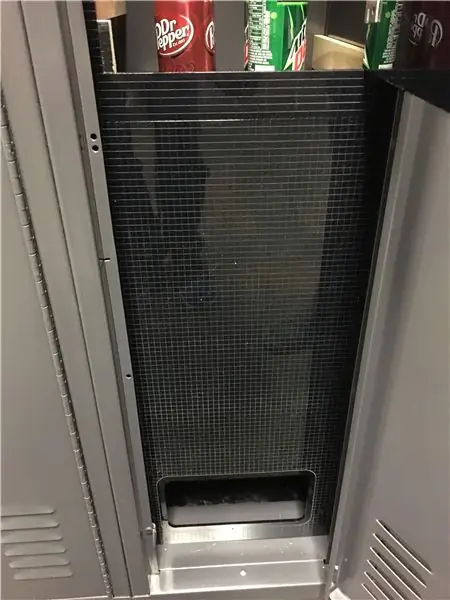
Laserskåret træ, selvom det i nogle tilfælde kan se smukt ud, giver det ikke en meget professionel automats front. For at beholde temaet laserskåret jeg et panel af noget mere sort akryl ved hjælp af det samme gittermønster fra før. Jeg skar en åbning lige stor nok til at nå ind og gribe en dåse, når den blev udleveret.
Efter lidt afprøvning endte jeg med at tilføje et kileformet stykke akryl, som dåserne kunne trille på frem for at falde direkte på skabets metalgulv. Det var ellers ret højt!
Trin 11: Oprettelse af adgangsdøren
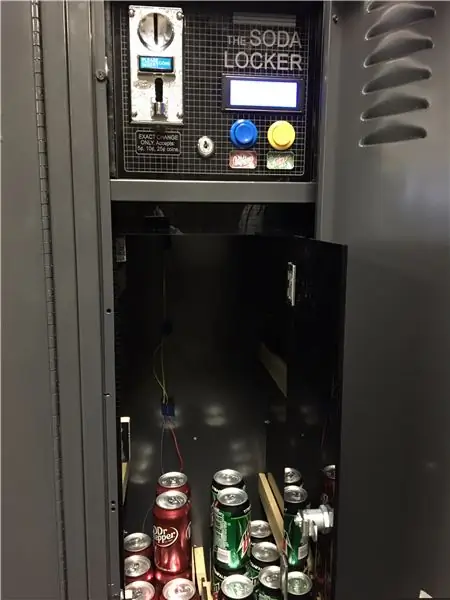
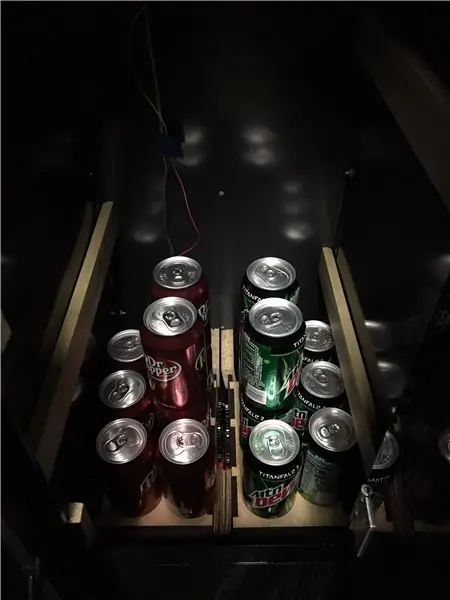
Fordi hver dispenser kun indeholdt 6 dåser, havde jeg brug for et område til opbevaring af ekstra lager. Hensigtsmæssigt er automaten i et skab, der er beregnet til opbevaring! Jeg lavede et panel til at dække den øverste halvdel af skabet, hvor rygsækskrogen er placeret. Den bestod af en ramme, et par hængsler og et indvendigt panel med en nøglelås. Igen holdt dette gittertemaet til at matche resten af maskinen.
Trin 12: Jam det på plads
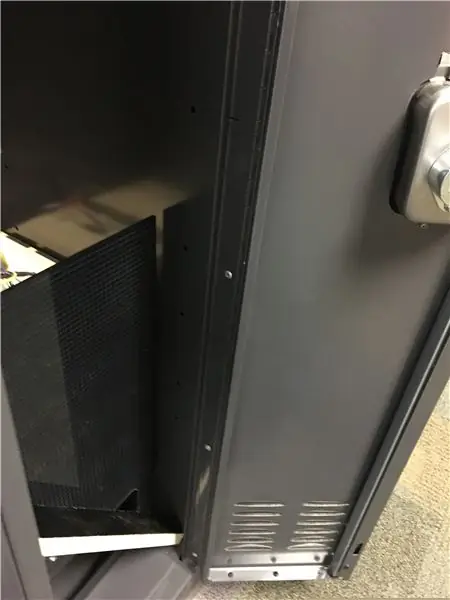
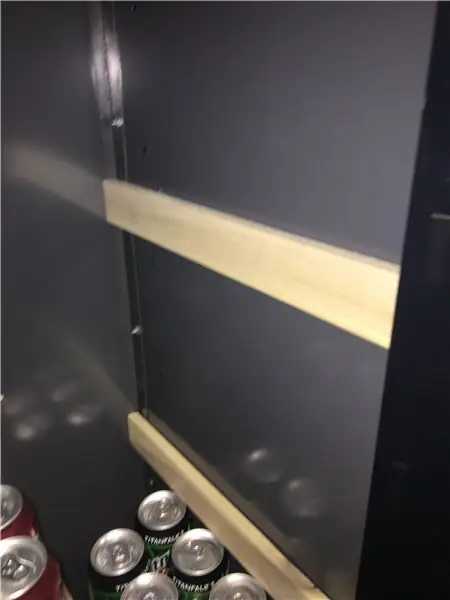

For at undgå at den nederste halvdel af maskinen blev stjålet eller manipuleret, lavede jeg et sæt syltetøj og afstandsstykker for at holde det hele på plads. Kan du huske læben foran på skabet, hvor døren sidder? Jeg placerede to afstandsstykker på hver side, lavet af 3/4 tommer melaminbelagt MDF. Disse tjente til at skubbe automatpanelerne langt nok tilbage til at undgå at blive ramt af kombinationslåsen på skabsdøren, når den var lukket. Derefter åbnede jeg adgangsdøren, og indefra satte jeg et par poppelbrætter fast bag rammen og bunddækslet. Dette låste panelerne ved at skubbe dem op mod afstandsstykkerne, som blev skubbet ind i læben foran. Den eneste måde at stjæle noget fra automaten ville være at åbne den indefra og fjerne disse træstop. Eller du kunne sikkert sparke fronten ind, men lad os holde det hemmeligt!
Trin 13: Kabelhåndtering - Takket være særlige huller

Inden jeg rejste til sommeren, bemærkede jeg, at rygsækskrogen let kunne skrues af, hvilket ville være et perfekt hul til at føre ledninger igennem fra dispenserne til kontrolpanelet. Et mål med Soda Locker var at undgå ændringer af skabet overhovedet. For mig pressede dette på det. Da jeg kom til dette trin, indså jeg heldigvis, at der var to tilfældigt placerede huller bag på skabet. Disse fungerede meget bedre, da de var større og allerede var der!
Trin 14: Hold det lukket! - Forår indlæser døren


Selve automaten var helt færdig på dette tidspunkt! Det næste trin var at forhindre, at skabet nogensinde blev efterladt åbent. Jeg gik til min lokale værftsbutik og hentede en 15-tommer spændingsfjeder. Igen havde skabet en anden bekvem funktion. Der var en lille divot øverst på bagsiden af skabet. Jeg hooked fjederen til dette ved hjælp af en papirclips og bøjede det igennem flere gange. Så igen, takket være et andet hul, løb jeg en bolt gennem den øverste kant af døren tæt på hængslet. Derefter var det en simpel som at kroge fjederen til bolten. Jeg kunne have øget spændingen ved at placere bolten i et andet hul, længere fra hængslet, men jeg er ikke villig til at få fingrene hugget af i en dørsmæk!
Trin 15: Åben for virksomheder
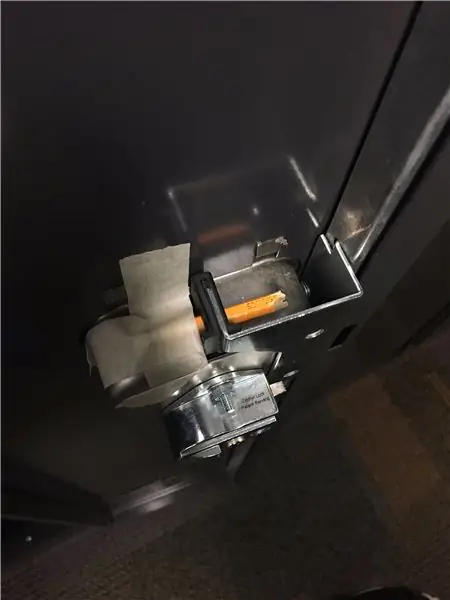
Efter at have sikret døren med en fjeder, var det tid til at låse kombinationslåsen op! Ligesom enhver mellemskole med et nyt skab, indtaster jeg kombinationen en gang, og mens jeg holder låsen åben, skubbede jeg en blyant gennem bagsiden. Jeg tapede det også på plads for at holde det lidt mere sikkert. Nu var skabet åbent for alle. Hensigtsmæssigt låses skabet stadig, når det er lukket, hvilket kræver, at du i det mindste trækker op, før du åbner døren. Hvis jeg nogensinde har brug for at lukke Soda Locker for vedligeholdelse, kan jeg let trække blyanten ud, og maskinen låses igen. Ingen skal nogensinde kende min kombinationsboks.
Trin 16: Det første køb … "Prom?"
Første præmie i Epilog -konkurrencen 8


Første præmie i Arduino -konkurrencen 2016
Anbefalede:
Sådan gør du: Installation af Raspberry PI 4 Headless (VNC) med Rpi-imager og billeder: 7 trin (med billeder)

Sådan gør du: Installation af Raspberry PI 4 Headless (VNC) med Rpi-imager og billeder: Jeg planlægger at bruge denne Rapsberry PI i en masse sjove projekter tilbage i min blog. Tjek det gerne ud. Jeg ville tilbage til at bruge min Raspberry PI, men jeg havde ikke et tastatur eller en mus på min nye placering. Det var et stykke tid siden jeg konfigurerede en hindbær
Arduino Halloween Edition - Pop -out -skærm med zombier (trin med billeder): 6 trin

Arduino Halloween Edition - Zombies Pop -out -skærm (trin med billeder): Vil du skræmme dine venner og lave skrigende støj i Halloween? Eller vil du bare lave en god sjov? Denne pop-out-skærm fra Zombies kan gøre det! I denne Instructable vil jeg lære dig, hvordan du nemt laver jump-out zombier ved hjælp af Arduino. HC-SR0
Sådan adskilles en computer med nemme trin og billeder: 13 trin (med billeder)

Sådan adskilles en computer med nemme trin og billeder: Dette er en instruktion om, hvordan du adskiller en pc. De fleste af de grundlæggende komponenter er modulopbyggede og nemme at fjerne. Det er dog vigtigt, at du er organiseret omkring det. Dette hjælper med at forhindre dig i at miste dele og også ved at lave genmonteringen til
Ciclop 3d Scanner My Way Trin for trin: 16 trin (med billeder)

Ciclop 3d Scanner My Way Step by Step: Hej alle sammen, jeg kommer til at indse den berømte Ciclop 3D -scanner.Alle trin, der er godt forklaret på det originale projekt, er ikke til stede.Jeg lavede nogle rettelser for at forenkle processen, først Jeg udskriver basen, og end jeg genstarter printkortet, men fortsæt
Sådan styrer du husholdningsapparater med fjernsyn med fjernbetjening med timerfunktion: 7 trin (med billeder)

Sådan styrer du husholdningsapparater med fjernsyn med fjernbetjening med timerfunktion: Selv efter 25 års introduktion til forbrugermarkedet er infrarød kommunikation stadig meget relevant i de seneste dage. Uanset om det er dit 55 tommer 4K -fjernsyn eller dit billydsystem, har alt brug for en IR -fjernbetjening for at reagere på vores
